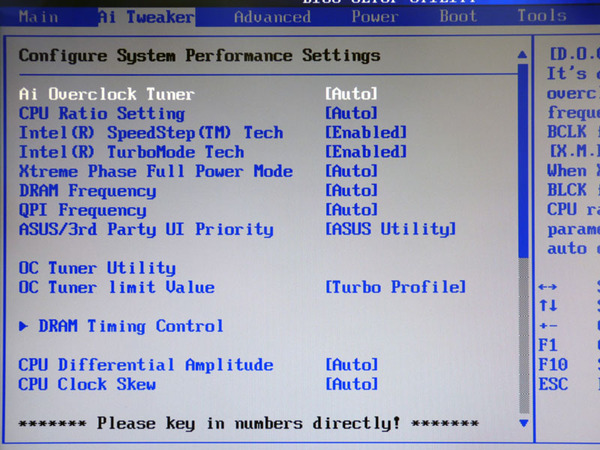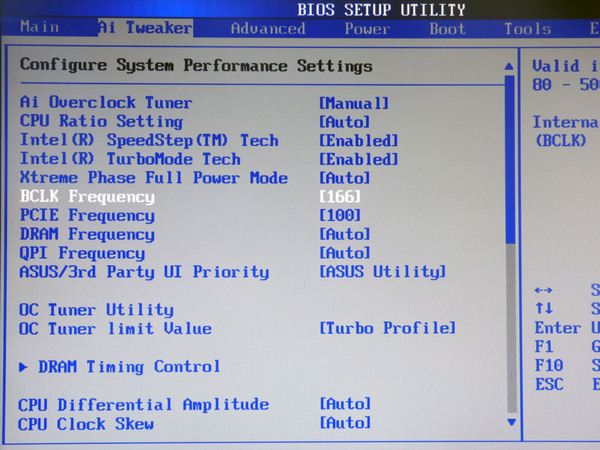ASUSTeK「P7P55D EVO」でのオーバークロック
それでは、実際にミドルレンジクラスのマザーボードを利用して、Core i5-750のオーバークロックを行なってみよう。今回は、売れ筋であるミドルレンジクラスのマザーボードを3製品用意し、マザーボード以外のパーツを共通にして検証を行なってみた。
検証に利用した共通パーツは、以下の通りだ。
| テスト環境 | |
|---|---|
| CPU | Core i5-750(CPUクーラーは純正リテール品を利用) |
| メモリー | GeIL製PC3-12800 2GB×2 |
| ビデオカード | EVGA製GeForce GTX 275 |
| HDD | Western Digital製WD10EADS(1TB) |
| OS | Windows 7 Ultimate (32bit) |
なお、ここでは、初心者をターゲットとしているため、BIOS設定画面で直接変更するのはベースクロック(BCLK)のみとする。まず、ASUSTeKの「P7P55D EVO」を利用してオーバークロックを行なってみよう。
BIOSからのオーバークロック
P7P55D EVOはAMI製BIOSを採用しており、起動時にDELキーを押すことで、BIOS設定画面を呼び出せる。BIOS設定画面は、上部のタブによって切り替えることができ、オーバークロックについての設定は「Ai Tweaker」タブから行なう。まず、「AI Overclock Tuner」の項目を「Auto」から「Manual」に変更して、「Intel SpeedStep Tech」と「Intel TurboMode Tech」の項目を「Enabled」にする。その状態で、「BCLK Frequency」を変更すれば、オーバークロックが可能だ。
P7P55D EVOのBIOS設定画面からの手動オーバークロック結果は、下の表のようになった。P7P55D EVOでは、ベースクロックを最大203MHzまで上げても、Windows 7が問題なく起動し、PCMark05のCPU Testも完走した。ただし、BIOS設定ではTurbo BoostとSpeedStepが有効になっているのだが、ベースクロックを200MHz以上に上げると、Turbo Boostは実際には働かず、最大クロック倍率は20倍(定格のクロック倍率)となった。ベースクロック203MHz時のPUクロックは4.071GHzであり、定格の2.66GHzと比べると、約1.53倍もクロックが向上したことになる。PCMark05のCPU Testのスコアも定格時に比べて、約1.31倍に向上している。
| P7P55D EVOの手動オーバークロック結果 | ||||
|---|---|---|---|---|
| BIOSで設定したベースクロック | 定格動作時(133MHz) | 200MHz | 203MHz | 205MHz |
| CPU-Zで計測したベースクロック | 133.7MHz | 200.7MHz | 203.5MHz | 206.5MHz |
| CPU-Zで計測したCPUクロック | 1203.7MHz | 4013.2MHz | 4071.0MHz | 4130.8MHz |
| 上記計測時のクロック倍率 | 9倍(TB有効) | 20倍 | 20倍 | 20倍 |
| PCMark05 CPU Testのスコア | 9647 | 12569 | 12670 | ベンチ計測中に リセット |
(次ページへ続く)

この連載の記事
-
第5回
PCパーツ
ビデオカードもオーバークロックできる! -
第4回
PCパーツ
メモリモジュールオーバークロック指南 -
第3回
PCパーツ
Phenom IIオーバークロックことはじめ -
第1回
PCパーツ
オーバークロックの基礎知識 -
第-1回
PCパーツ
Windows 7で行なうオーバークロック - この連載の一覧へ